电脑一体机白屏但有声音是什么原因?
43
2025-03-08
随着科技的发展,电脑一体机以其简约的外观和良好的性能受到了越来越多用户的喜爱。但在享受一体机轻便易用的同时,也有人希望能够为其外接音箱来进一步提升音效体验。如果您也有这样的想法,那么本文将为您提供详细的操作指导,包括外接音箱的具体方法和线路图的识别方式,帮助您轻松完成电脑一体机与音箱的连接。
准备工作:确认音频输出接口
在开始连接之前,首先需要确认电脑一体机的音频输出接口类型。目前市面上的电脑一体机音频输出接口多为3.5mm的耳机/音频插孔,部分新型设备可能支持数字音频输出,比如光纤音频接口。
连接步骤:音频线连接
1.寻找音频线:通常情况下,音箱会附带一根音频线,线的一头是3.5mm音频插头,另一头可能是两个独立的RCA插头(红色和白色)。
2.检查音箱的电源:确保音箱已连接电源并处于开启状态。
3.连接音频线:将音频线的3.5mm插头插入电脑一体机背后的音频输出接口(位于电源线旁),另一端的RCA插头分别插入音箱背部对应音频输入的红色与白色接口。
4.音量调节:在电脑上调整音量输出。进入控制面板或系统偏好设置,找到声音设置,将播放设备选择为“外接设备”或“外部扬声器”。
5.测试音响效果:播放音乐或视频,测试音箱是否能够正常工作以及音效是否达到预期。
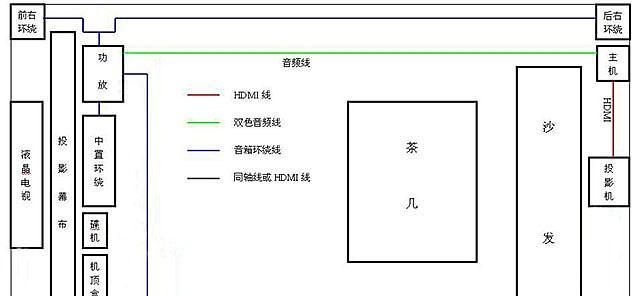
认识线路图
线路图是一个用于指导用户如何连接不同电子设备的图形指南,通常包含各种符号来代表不同的插口和设备。线路图有助于用户快速理解设备间的连接方式。
如何识别电脑一体机与音箱的线路图
1.电脑一体机接口识别:通常情况下,音频接口在电脑一体机上会被标记为“SpeakerOut”、“Headphone”或者带有耳机图标的3.5mm小孔。
2.音箱输入端识别:音箱的输入端则通常会有对应的标识,如“LineIn”、“AUX”、“Input”等,并配有相应的插孔。
3.连接线路图:将线路图上的“电脑一体机”图标与“音箱”图标通过音频线相连,确保音频线的形状和颜色与线路图上标识的匹配。
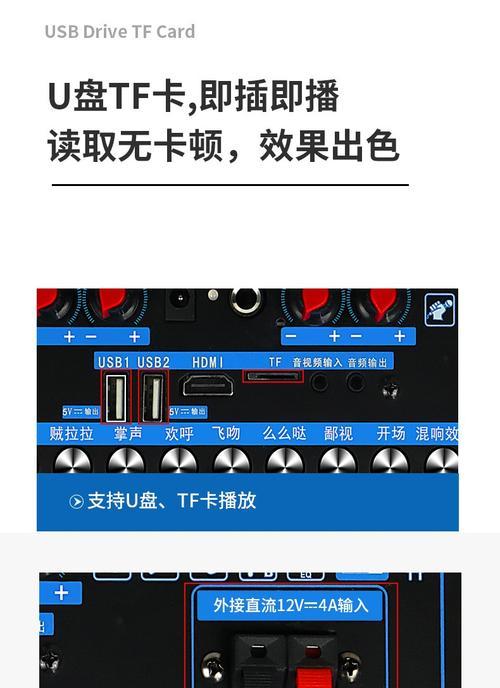
问题1:音箱没有声音。
解决方案:检查所有连接是否牢固,包括音频线是否紧密插入电脑和音箱的接口。如果确认连接无误,尝试调整系统音量,或者检查音箱电源和开关状态。
问题2:电脑无法识别外接音箱。
解决方案:确认音箱当前是否被设置为默认播放设备。在电脑的声音设置中,选择音箱作为播放设备,并确保音频格式与音箱兼容。
问题3:音质不佳。
解决方案:考虑更换一根高质量的音频线,同时检查音箱设备本身是否支持高音质音频解码。

将电脑一体机与外接音箱连接是一个简单的过程,只需按照正确的步骤和方法进行。通过上述介绍,您应已具备了将电脑一体机与音箱成功连接的能力,并能通过线路图准确无误地连接设备。随着技术的不断进步,外接音箱可以显著提升您的听觉体验,希望本文能为您提供实质性的帮助。
版权声明:本文内容由互联网用户自发贡献,该文观点仅代表作者本人。本站仅提供信息存储空间服务,不拥有所有权,不承担相关法律责任。如发现本站有涉嫌抄袭侵权/违法违规的内容, 请发送邮件至 3561739510@qq.com 举报,一经查实,本站将立刻删除。